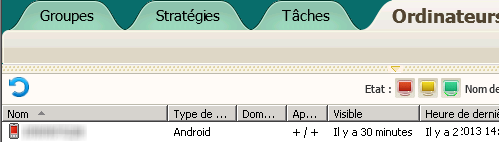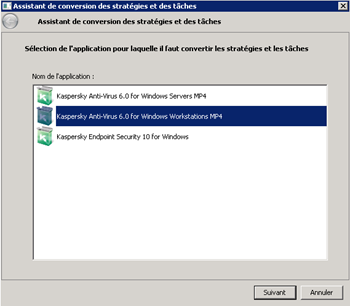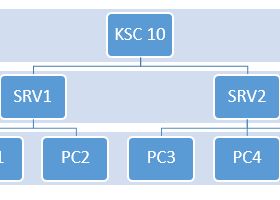Kaspersky Mobile Security 10 – Utiliser l’antivol (anti-theft)
I. Présentation
La fonctionnalité d’antivol appelé également anti-theft est présente au sein de Kaspersky Mobile Security 10 for Android et Kaspersky Security for Mobile. Elle permet de gérer votre appareil à distance pour par exemple : le localiser, le verrouiller ou supprimer les données à distance.
Lorsqu’on utilise un serveur d’administration pour gérer les applications Kaspersky déployées sur les smartphones Android, la gestion de l’antivol s’effectue intégralement depuis la console Kaspersky. Voyons le fonctionnement.
II. Préparation de la stratégie
La stratégie que vous avez définie pour l’application KMS 10 et qui est appliquée sur vos smartphones doit être configurée au niveau de la section « Antivol ». Ceci dans le but d’activer et de configurer les fonctionnalités de l’antivol que vous souhaitez utiliser. Il n’est pas conseillé d’utiliser la fonctionnalité « SIM-Surveillance » puisque parfois un changement de SIM est détecté alors qu’il n’y en a pas eu, provoquant un blocage de l’appareil.
III. Utilisation de l’antivol
Pensez à synchroniser votre smartphone avec votre serveur pour appliquer votre stratégie. Imaginons qu’un des smartphones de la flotte a été perdu… nous allons utiliser la fonctionnalité d’antivol pour le retrouver.
Dans la console d’administration accédez au groupe contenant vos smartphones Android. Faites un clic droit sur le smartphone concerné puis « Propriétés ».
Sur la gauche cliquez sur « Applications », sélectionnez « Kaspersky Security 10 for Mobile » et cliquez sur « Propriétés ». Une fenêtre supplémentaire s’ouvre, cliquez sur « Antivol » sur la gauche.
Vous pouvez alors effectuer plusieurs actions : Suppression de toutes les données, suppression des données personnelles, verrouillage et localisation.
Pour utiliser l’une d’entre elle, par exemple la localisation puisque nous avons perdu ce smartphone… cochez la case correspondante puis cliquez sur « Appliquer ».
Lors de la prochaine synchronisation de votre smartphone (qui se fait normalement à intervalle régulier), l’action de localisation sera déclenchée et vous recevrez un message électronique de ce type :
« Your phone is located here:
Latitude:****
Longitude:****
To see your phone's location on the map, click the following link:
http://maps.google.com/maps?q=xx,yy
This message was created automatically. Please do not reply to this message.
Kaspersky Mobile Security »
Le message électronique sera envoyé à l’adresse indiqué dans le paramétrage de l’action « Localisation » au sein de la stratégie de l’application pour Android.
Si vous utilisez l’action de verrouillage, le smartphone sera bloqué suite à une synchronisation puis vous devrez saisir le « Code à usage unique » indiqué pour le déverrouiller.
Note : Pensez à désactiver le verrouillage (ou l’action concernée) une fois qu’il est déclenché sinon le smartphone se verrouillera à nouveau.
Pour que les actions proposées par l’antivol Kaspersky soient efficaces, il faut bien entendu que la puce GPS du smartphone soit activé ainsi que le transfert des données. Sinon, la communication entre le smartphone et le serveur ne pourra pas fonctionner et la géolocalisation non plus.